دون ’ أنت تكره ذلك عندما تكون ’ هل أنت مجبر على استخدام أنظمة تشغيل مختلفة وتضطر دائمًا إلى إرسال المستندات عبر البريد الإلكتروني ذهابًا وإيابًا؟ هنا ’ بعض الأخبار الجيدة – يمكنك الآن استخدام MobiPDF لنظام التشغيل iOS لنقل أي ملف PDF إلى جهاز آخر وإعادته بسهولة ، سواء كان ذلك سندات أو فواتير أو عقود أو أي شيء آخر لديك في متاهة المجلدات المعقدة.
إمكانية نقل غير محدودة
طالما أنك ’ إذا كنت تستخدم جهاز iOS (إما iPhone أو iPad)، فيمكنك مشاركة بياناتك مع أي جهاز iOS أو Android أو MacOS أو Windows آخر دون أي قيود. نعم، لقد سمعت ذلك – يمكنك نقل أي عدد تريده من الملفات بين الأجهزة دون أي تكلفة!
نقل ملفات PDF الإضافية – كيف يعمل
بالنسبة للمبتدئين، ستحتاج إلى تثبيت MobiPDF على جهاز iPhone الخاص بك، إذا كان لديك ’ ر بالفعل.
الخطوة التالية والأكثر أهمية هي التأكد من اتصال كلا الجهازين بنفس شبكة Wi-Fi . بعد ذلك، افتح تطبيق MobiPDF و:
1. انتقل إلى “ الملفات ” → “ نقل الملفات إلى جهاز الكمبيوتر/جهاز Mac ” .
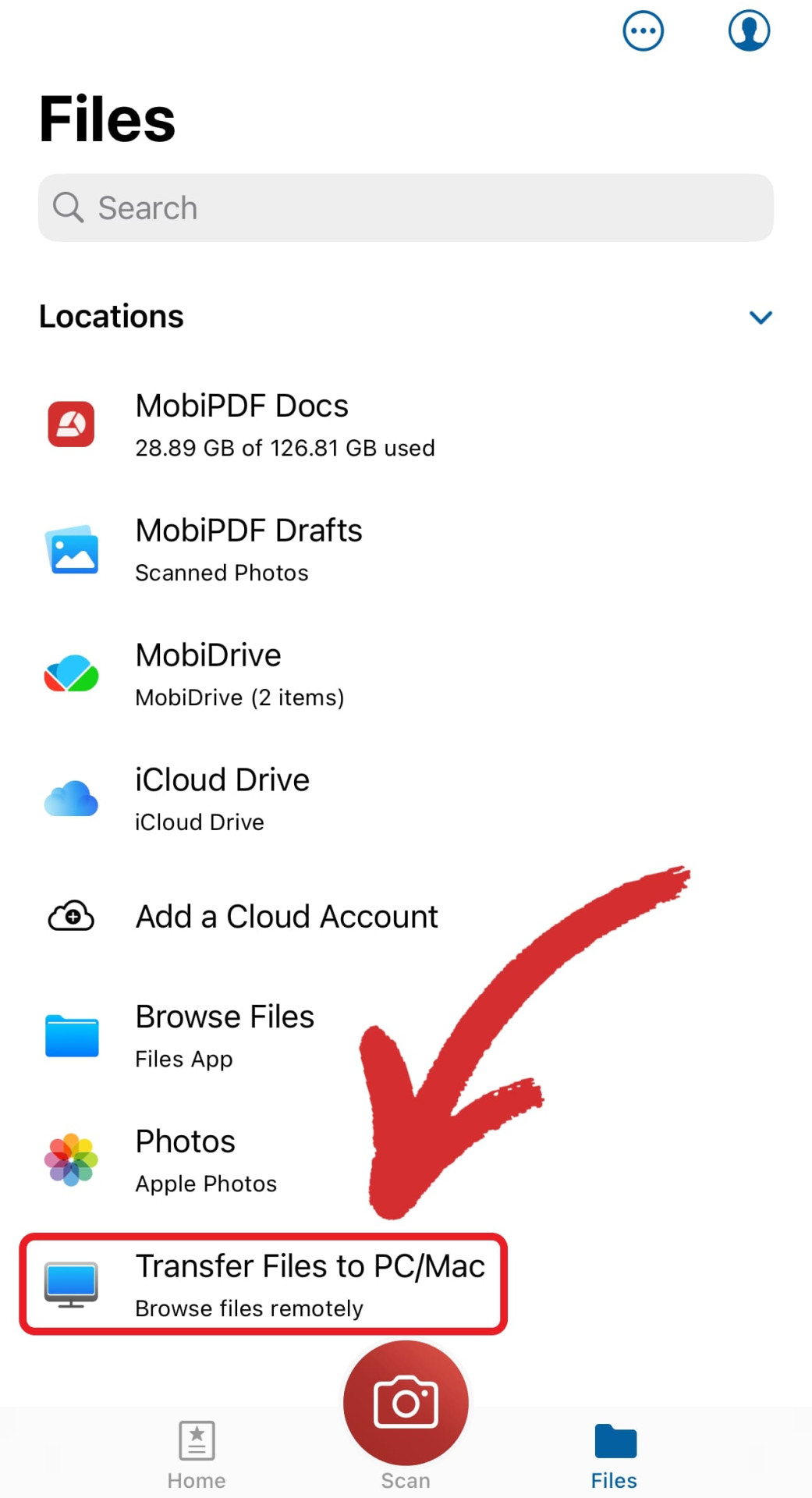
2. في الشاشة التالية، اضغط على “ تواصل ” .
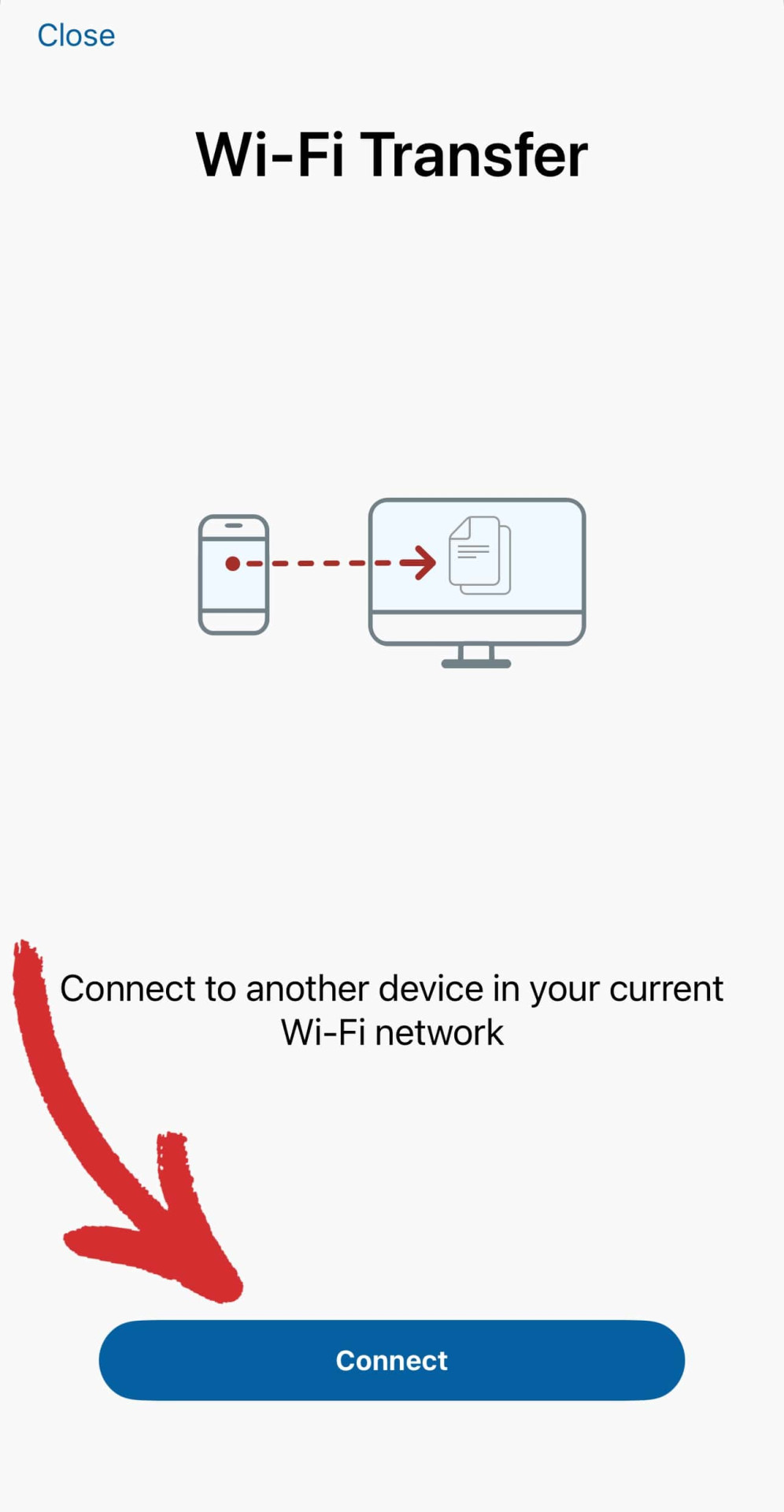
3. تفضل بزيارة https://pdfwifi.net/ وأدخل عنوان IP أو ببساطة قم بمسح رمز الاستجابة السريعة ضوئيًا.
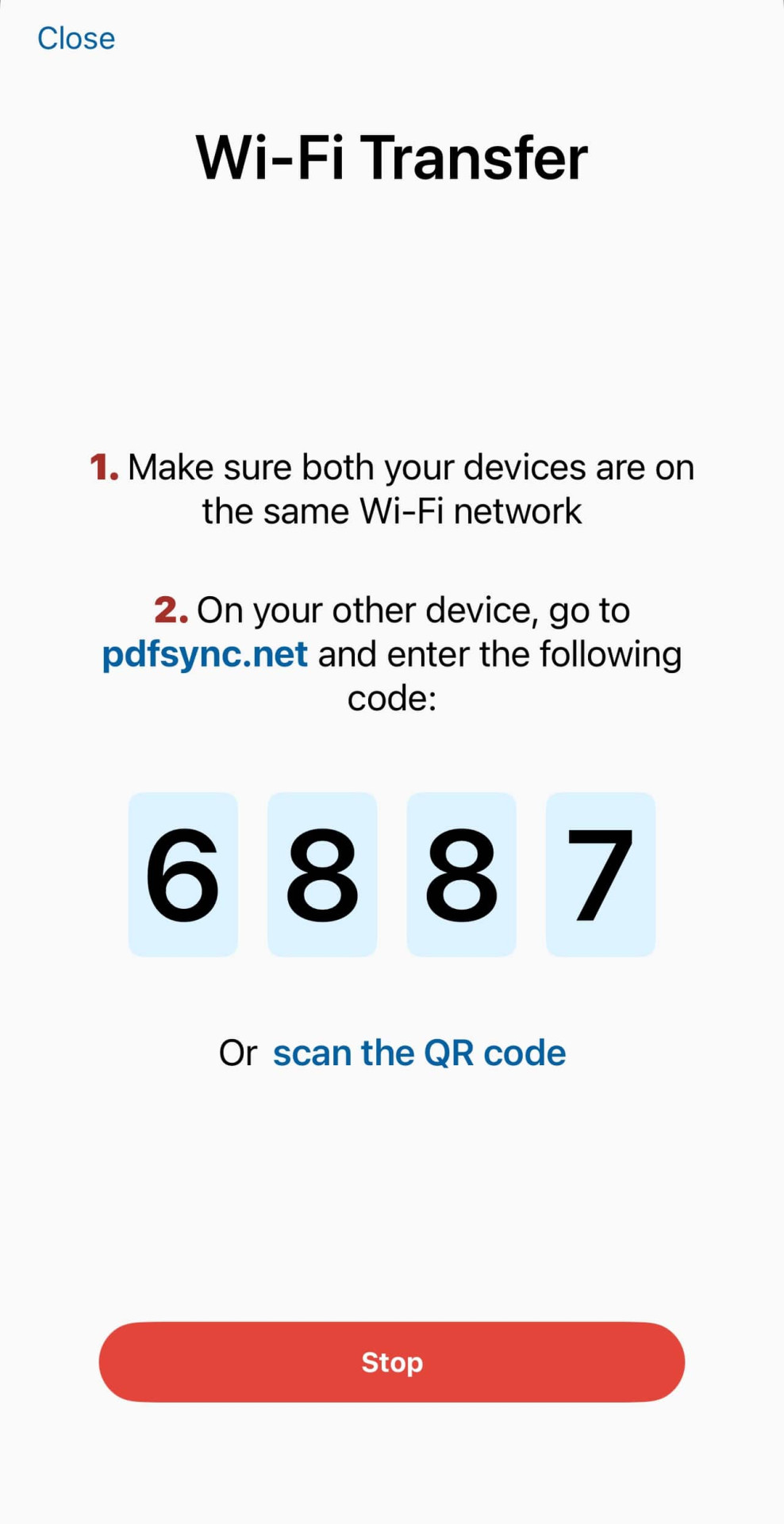
4. يمكنك الآن نقل ملفاتك بحرية بين الأجهزة!
خدمة نقل الملفات متاحة للجميع – من مستخدمي freemium إلى المشتركين Premium وUltimate ، لذلك ليس لديك أي عذر حقًا لعدم تحديث مجلدات PDF الخاصة بك!
هل ترغب في معرفة المزيد؟ قم بزيارة صفحتنا المخصصة وانتقل بسير عمل PDF الخاص بك إلى المستوى التالي.